En este tutorial, aprenderemos cómo instalar Prometheus en Ubuntu 20.04. Para aquellos que no están familiarizados con Prometheus, es una herramienta de monitoreo del sistema que brinda una descripción general de todas las métricas e información de rendimiento de su sistema para que pueda identificar cualquier problema o cuello de botella. Puede resultarle útil si desea realizar un seguimiento de los recursos, como el uso de la CPU, la utilización de la memoria, el tiempo de espera de E/S de la red, etc. Tiene una interfaz web que permite una fácil supervisión desde cualquier dispositivo con conexión a Internet y también admite alertando por correo electrónico y mensajes SMS en caso de que las métricas superen un umbral configurado.
Requisitos
- Un servidor con Ubuntu 20.04 LTS con al menos 2 GB de RAM y 1 vCPU.
- Inicie sesión como root o como usuario no root con privilegios sudo.
Instalar Nginx
Siempre debe actualizar su repositorio ejecutando este comando:
sudo apt update
Esto le preguntará, la respuesta predeterminada es y y Enter. No recomendamos presionar n cuando se le solicite, ya que puede causar problemas con los paquetes o programas que se instalarán más adelante.
Su sistema actualiza los repositorios ahora a través de un proceso intermedio y al completar este paso, puede proceder a instalar nginx usando el siguiente comando:
sudo apt install nginx
El servicio Nginx ahora se está ejecutando y responderá a las solicitudes. Puede verificar ejecutando el siguiente comando:
sudo systemctl status nginx
Si ve un resultado similar al siguiente, Nginx se está ejecutando:
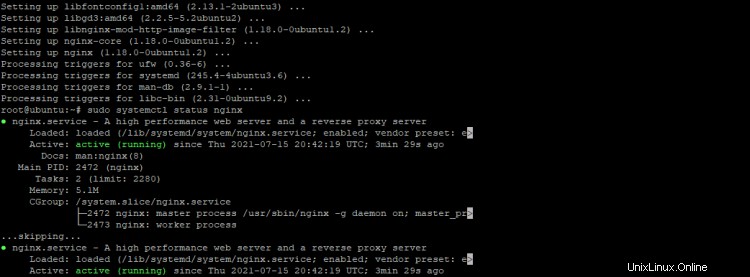
Si su servicio Nginx no se está ejecutando, puede iniciarlo ingresando el siguiente comando:
sudo systemctl start nginx
¡Eso es todo! nginx se ha estado ejecutando en su servidor
Crear usuario del sistema Prometheus
El servidor Prometheus requiere una cuenta de usuario de servicio para ejecutarse. Puede crear el usuario con el siguiente comando. Sustituya su propio nombre de aplicación por prometheus-server en lugar de "node_exporter".
sudo useradd --no-create-home --shell /bin/false prome
sudo useradd --no-create-home --shell /bin/false node_exporter
Crear directorios de Prometheus
A continuación, debe crear algunos directorios. Aquí es donde se almacenarán los archivos de configuración y otros datos. Estos directorios se crearán en el directorio que seleccionó previamente para Prometheus. En este ejemplo, usaremos /ect/prometheus y /var/lib/prometheus como directorio base:
sudo mkdir /etc/prometheus
sudo mkdir /var/lib/prometheus
Descargando e Instalando Prometheus
Podemos descargar Prometheus para Linux simplemente usando wget. Navegamos a la versión más reciente de descargas en su sitio web y la tomamos desde allí.
wget https://github.com/prometheus/prometheus/releases/download/v2.28.1/prometheus-2.28.1.linux-amd64.tar.gz
Una vez que haya descargado el binario, extráigalo usando el comando tar:
tar -xvf prometheus-2.28.1.linux-amd64.tar.gz
Desde la carpeta extraída, copie los archivos binarios de prometheus y promtool en el directorio /usr/local/bin:
sudo cp prometheus-2.28.1.linux-amd64/prometheus /usr/local/bin/
sudo cp prometheus-2.28.1.linux-amd64/promtool /usr/local/bin/
Después de copiar, cambie la propiedad de los archivos a Prometheus ingresando los siguientes comandos:
sudo chown prome:prome /usr/local/bin/prometheus
sudo chown prome:prome /usr/local/bin/promtool
A continuación, copie los siguientes directorios a su directorio de configuración de Prometheus /etc/prometheus:"console_libraries" y "prometheus". ¡Es importante no olvidar este paso!
sudo cp -r prometheus-2.28.1.linux-amd64/consoles /etc/prometheus
sudo cp -r prometheus-2.28.1.linux-amd64/console_libraries /etc/prometheus
Use los siguientes comandos para cambiar la propiedad del archivo:
sudo chown -R prome:prome /etc/prometheus/consoles
sudo chown -R prome:prome /etc/prometheus/console_libraries
Crear archivo de configuración de Prometheus
Prometheus necesita un archivo de configuración para funcionar. El prometheous.yml es la forma más común de configurarlo en uso. En esta sección, crearemos los archivos de configuración llamados prometheus.yml en el directorio /etc/prometheus creado anteriormente.
sudo nano /etc/prometheus/prometheus.yml
A continuación, copie y pegue las siguientes líneas en su terminal:
global:
scrape_interval: 15s
scrape_configs:
- job_name: 'prometheus'
scrape_interval: 5s
static_configs:
- targets: ['localhost:9090']
Cuando haya terminado, presione Ctrl+x, luego y, luego ingrese para guardar el archivo.
La configuración predeterminada tiene un solo trabajo llamado Prometheus que extrae los datos de la serie temporal expuestos por el servidor. El trabajo contiene solo un destino, host local en el puerto 9090 y está configurado estáticamente.
Ahora necesitamos crear un archivo para el servicio systemd. Ejecute el siguiente comando:
sudo nano /etc/systemd/system/prometheus.service
Copie y pegue el siguiente contenido en el archivo:
[Unit]
Description=Prometheus
Wants=network-online.target
After=network-online.target
[Service]
User=prome
Group=prome
Type=simple
ExecStart=/usr/local/bin/prometheus \
--config.file /etc/prometheus/prometheus.yml \
--storage.tsdb.path /var/lib/prometheus/ \
--web.console.templates=/etc/prometheus/consoles \
--web.console.libraries=/etc/prometheus/console_libraries
[Install]
El archivo de servicio le dice a systemd que ejecute Prometheus como el usuario de Prometheus, con una configuración en el directorio /etc/prometheus y datos almacenados en el directorio /var/lib.
Cuando haya terminado, presione Ctrl+x, luego y, luego ingrese para guardar el archivo.
Para usar el servicio recién creado, vuelva a cargar systemd ejecutando el siguiente comando:
sudo systemctl daemon-reload
Ahora puede iniciar Prometheus usando el siguiente comando:
sudo systemctl enable prometheus
Puede verificar el estado del servicio usando el siguiente comando:
sudo systemctl status prometheus
prometheus.service - Prometheus
Loaded: loaded (/etc/systemd/system/prometheus.service; disabled; vendor preset: enabled)
Active: active (running) since Thu 2021-07-15 22:31:10 UTC; 3s ago
Process: 3949 ExecStart=/usr/local/bin/prometheus --config.file /etc/prometheus>
Main PID: 3949 (prometheus)
Tasks: 7
Memory: 13.8M
CPU: 470ms
CGroup: /system.slice/prometheus.service
El monitor de estado de Prometheus le indica el nivel actual de actividad del servicio. También puede ver qué proceso se está ejecutando actualmente y cuánta memoria usa en un momento dado.
Probando a Prometeo
Prometheus proporciona una interfaz web básica con la que los usuarios pueden ver estadísticas sobre ellos mismos y otros programas que han instalado para determinar si hay algún problema dentro de ellos.
Para acceder al servicio Prometheus, primero debe abrir el puerto 9090 en su firewall. Puede hacerlo escribiendo:
ufw allow 9090/tcp
Ahora abra un navegador web y navegue hasta la siguiente dirección:
http://dirección-ip:9090
Reemplace el término "dirección IP" con la dirección IP real de su servidor. También puede usar localhost o 127.0.0.1 para acceder a Prometheus en su sistema localmente y ver si funciona correctamente.
La aplicación Prometheus ahora está activa y lista para recibir solicitudes web:
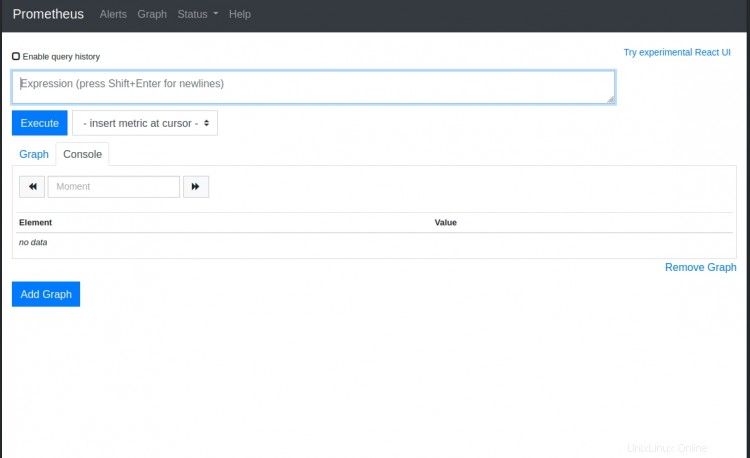
Conclusión
Esperamos que el tutorial le haya resultado útil y que desee probar su propia instalación. Este es solo uno de los muchos tutoriales en nuestro sitio web, por lo que si hay algo más que desee saber sobre el monitoreo o Prometheus, háganoslo saber en un comentario a continuación.